Kuinka muokata ja lisätä tekstitystekstiä YouTube-videoihin lataamisen jälkeen
Miscellanea / / August 04, 2021
Mainokset
Tekstitykset ovat aina hyödyllisiä YouTube-videon ymmärtämisessä. Normaalisti vaaditaan, kun videokieli on kielellä, jota katsoja ei ymmärrä tai joka ei ole nopea viestiessään tekstitystekstiä. Tässä oppaassa olen selittänyt miten lisää tekstitysteksti jo julkaistuun YouTube-videoon. Videoitasi ei tarvitse ladata tai poistaa uudelleen kanavalta. Muuten menetät näkemykset ja tykkäykset niistä.
Sinun tarvitsee vain käyttää YouTube-studiota, valita videosi ja asettaa tekstitysteksti aikataulun mukaisesti. Vaikka teet muutoksia olemassa olevaan videoon lisäämällä tekstityksiä, se ei vaikuta tykkäysten ja katselukertojen määrään. Tämä on mahdollista vain, kun nipistät videoitasi YouTube Studiosta. Kun lataat videon uudelleen alusta alkaen, sinulla on mahdollisuus menettää katselukerrat.
Lisää tekstitysteksti YouTube-videoihin lataamisen jälkeen
Mitä tahansa tekstitykseen liittyvää muokkausta sinun on tehtävä, se on tehtävä YouTuben studion kautta. Tässä oppaassa olen selittänyt, kuinka teksti lisätään YouTube-videoon tietokoneella.
- Avaa YouTube
- Kirjaudu tilillesi
- Napsauta kanavasi profiilikuvaa
- Siirry valikosta kohtaan YouTube-studio.

- Napsauta sitten vasemmassa paneelissa Sisältö päästäksesi videovarastoon
- Vie hiiri tietokoneen hiirellä sen videon päälle, johon haluat lisätä tekstityksen
- Näet a muutama kuvake näkyy.

- Napsauta kynäkuvaketta mikä on muokkaamalla videon yksityiskohtia.
- Siirry seuraavan näytön vasemmanpuoleisessa paneelissa vaihtoehtoon Tekstitykset ja napsauta sitä
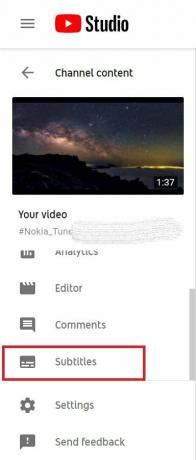
- Jos käytät ensimmäistä kertaa YouTube-studiota tekstitystekstin lisäämiseen videoihisi, sinun on valitse kieli tekstille

- Välilehden alla Tekstitykset, napsauta vaihtoehtoa LISÄTÄ
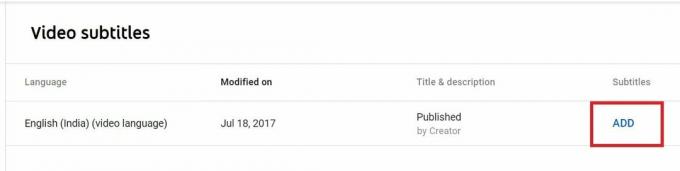
- Valitse nyt Kirjoita Manuaalisesti alla Kuinka haluat lisätä tekstityksiä
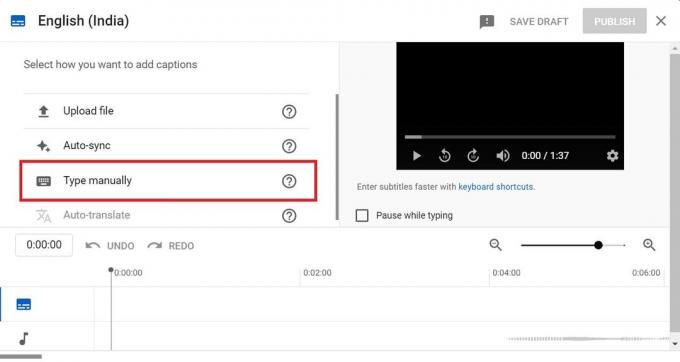
- Seuraavaksi näet koko videon oikealla puolella ja tekstityskentän vasemmalla
- Käytä hakupalkkia siirry tarkkaan aikaleimaan, johon haluat lisätä tekstityksen teksti.
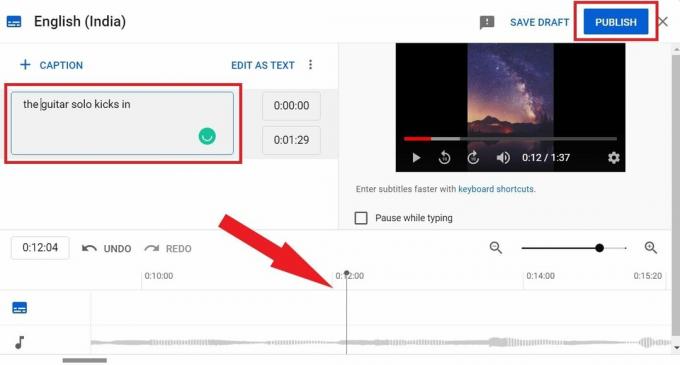
- Asianmukaisesti, lisää tekstitys tekstitystekstiin näytön vasemmalla puolella.
- Jatka tekstityksen lisäämistä napsauttamalla vaihtoehtoa + KUVAUS tekstitystekstieditorin yläpuolella
- Kun olet lisännyt tekstitystekstin kaikille videon vaadituille aikaleimoille, napsauta Julkaista
Joten näin voit lisätä tekstitystekstin onnistuneesti mihin tahansa jo julkaistuun YouTube-videoon. Toivon, että tämä opas oli informatiivinen.
Mainokset



